W obliczu coraz większej liczby naruszeń bezpieczeństwa oraz wycieków nazw użytkowników i haseł dla dużych serwisów internetowych, takich jak Twitter, PlayStation Network i LinkedIn, konieczna jest weryfikacja dwuetapowa (2SV). Wybór silniejszego hasła z pewnością pomaga, a nie używanie tego samego hasła dwukrotnie jest jeszcze lepsze. Jednak weryfikacja dwuetapowa dodaje dodatkową warstwę zabezpieczeń, która utrudnia włamywanie się do konta osobom o złych zamiarach.
Największą wadą weryfikacji dwuetapowej jest jej uciążliwość. Zamiast szybko wpisywać swoją nazwę użytkownika i hasło, czyli pamięć czysto mięśniową, musisz wyciągnąć telefon, odblokować go, otworzyć aplikację Messages lub aplikację do uwierzytelniania dwuskładnikowego (np. Authenticator lub Authy) i uzyskać sześciocyfrowy kod, wprowadź go na komputerze, a następnie zaloguj. I musisz to robić za każdym razem, gdy logujesz się z dowolnego konta, na które masz dodatkowe zabezpieczenia, co może bardzo szybko narastać.
Jednak Google wdrożyło wczoraj nową drugą metodę weryfikacji, która znacznie przyspiesza ten proces. Nazywa się to monitem Google, a zamiast kopiować i wklejać lub wpisywać kody, wystarczy, że zweryfikujesz logowanie, klikając przycisk na urządzeniu skonfigurowanym za pomocą Google Prompt. Co najważniejsze, jest wypiekane w Google Now na Androida i wyszukiwarce Google na iOS.
Oto, jak włączyć Prompt Google dla swoich kont Google.
Konfigurowanie zapytania Google
Zanim skorzystasz z opcji Google Prompt, najpierw musisz włączyć weryfikację dwuetapową na swoim koncie Google. Jeśli masz już włączoną weryfikację dwuetapową, możesz pominąć tę część.
- Wejdź na myaccount.google.com i zaloguj się na swoje konto Google.
- Kliknij Zalogowanie się do Google, a następnie 2 -etapowa weryfikacja .
- Kliknij Rozpocznij i wprowadź ponownie hasło, aby rozpocząć proces konfiguracji.
- Wprowadź numer telefonu przypisany do telefonu, którego chcesz używać do uwierzytelniania, wybierz wiadomość tekstową lub połączenie telefoniczne w celu weryfikacji i kliknij Wypróbuj . Wprowadź sześciocyfrowy kod z wiadomości tekstowej lub połączenia telefonicznego i kliknij Dalej .
- Jeśli chcesz kontynuować konfigurację weryfikacji dwuetapowej, kliknij Włącz .
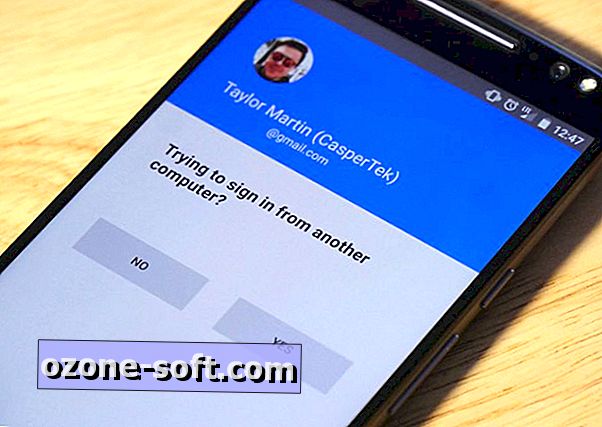
Po włączeniu weryfikacji dwuetapowej włączenie usługi Google Prompt zajmuje tylko sekundę. Wszystko czego potrzebujesz to urządzenie z systemem iOS lub Android w pobliżu.
- Na stronie weryfikacji dwuetapowej przewiń w dół do sekcji Google Prompt w sekcji Ustaw drugi alternatywny krok, kliknij Dodaj telefon i kliknij Rozpocznij .
- Wybierz urządzenie z menu rozwijanego. Jeśli go nie widzisz:
- Jeśli używasz iPhone'a, musisz pobrać wyszukiwarkę Google i zalogować się przed skorzystaniem z opcji Google Prompt.
- Jeśli korzystasz z urządzenia z Androidem, możesz najpierw zaktualizować Usługi Google Play.
- Po wybraniu telefonu kliknij Dalej .
- Jeśli wszystko jest ustawione poprawnie, otrzymasz powiadomienie na urządzeniu, z którym próbujesz się połączyć. Odblokuj i dotknij Tak, aby włączyć Prompt Google.
Google sugeruje używanie tego tylko na urządzeniach zabezpieczonych hasłem lub skanerem linii papilarnych. Zaleca się także, aby nie używać go na wspólnym urządzeniu, takim jak tablet lub Remix Mini. W przeciwnym razie każdy, kto ma dostęp do Twojego urządzenia, może uzyskać dostęp do Twoich kont.
Po skonfigurowaniu podpowiedzi Google dwustopniowe logowania są znacznie szybsze. Nie musisz już martwić się, że te brzydkie sześciocyfrowe kody wygasną, zanim je wpiszesz. Wystarczy odblokować telefon lub tablet i zatwierdzić logowanie bezpośrednio z urządzenia.
Jeszcze jedno: prośba Google nie ma wpływu na inne metody weryfikacji dwuetapowej, z których korzystasz. Nadal możesz korzystać z aplikacji Authenticator lub otrzymać kod weryfikacyjny w wiadomości tekstowej. Podczas logowania kliknij opcję Wypróbuj inny sposób logowania, aby wybrać inną metodę weryfikacji.

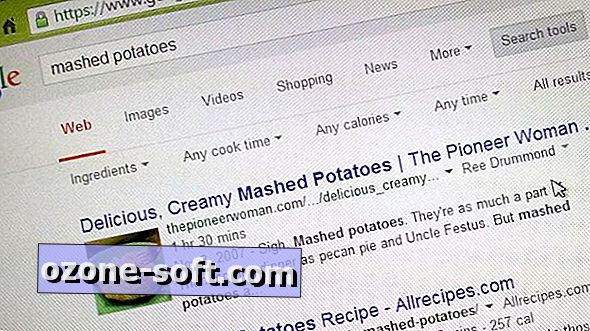











Zostaw Swój Komentarz